实际教案Access 下部Word文档格式.docx
《实际教案Access 下部Word文档格式.docx》由会员分享,可在线阅读,更多相关《实际教案Access 下部Word文档格式.docx(75页珍藏版)》请在冰豆网上搜索。
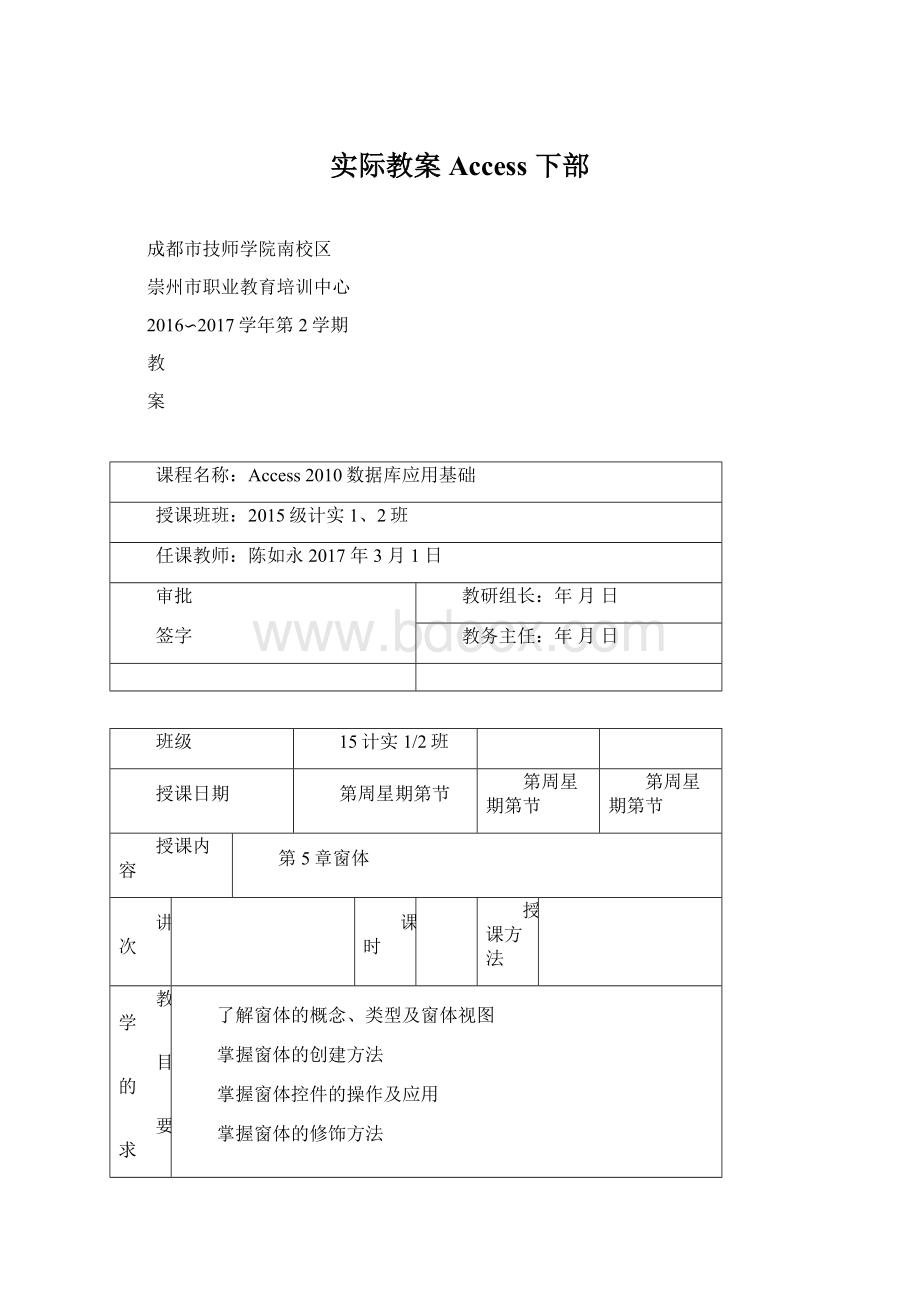
掌握窗体控件的操作及应用
掌握窗体的修饰方法
重点
不同窗体的创建
窗体控件的使用
难点
窗体控件的事件代码
教具含电教设备
计算机及演示文稿
时间
分配
教学内容及过程
教学方法及教学内容拾漏补遗
5.1认识窗体
一、窗体的功能
窗体是用户与应用程序之间的接口(界面),开发数据库管理系统的基本对象。
1.数据的输入和编辑。
(表)
2.信息的显示和打印。
3.控制应用程序流程。
(保存…)
二、窗体的类型
Access共有7种窗体的类型:
1.纵栏式窗体
窗体一页显示一条记录(左列:
字段名,右列:
字段值)
2.表格式窗体
窗体一行显示一条记录(字段名在顶部),单元格有边框。
3.数据表窗体
该窗体与表的查询效果相同,一行显示一条记录。
(常用于子窗体)。
4.主/子窗体
一般用于显示表间一对多的数据,(主表采用纵栏式,子表采用数据表式)。
(窗体向导--创建主/子窗体)
5.图表窗体
可以使用折线图、饼图等图表工具显示表的数据。
(窗体设计—图表工具创建)
6.数据透视表窗体
以数据表为基础产生一个行列统计表而建立的窗体。
(其他窗体—数据透视表窗体)
学生表(班级号、性别、学号)
选中表—创建/其他窗体—数据透视表窗体(拖入行、列、值字段)。
7.数据透视图窗体
以图形的形式显示表中的行列统计值的窗体。
选中表—创建/其他窗体—数据透视图—拖入行、列坐标轴标题。
(班级号、性别)
总结:
1.窗体的功能(3点)
2.窗体类型(7种)
(纵栏式\表格式\数据表\主子\图表\透视表\透视图)
窗体向导---前4种(纵\表\数\主子)
窗体设计/图表控件---图表窗体
其他窗体---透视表/透视图
----------------------------------------------
(第2讲)
三、窗体的视图
窗体共有6种视图(常用的前3种):
1.窗体视图:
它是窗体的运行视图,显示窗体的记录数据。
2.设计视图:
它是用于创建设计窗体(添加控件、修改属性、编写代码)
3.布局视图:
它是用于调整窗体控件的外观(大小、位置)。
例:
设计制作成绩管理系统的登录窗体。
(1)三个label标签,2个text文本框,2个按钮。
(2)修改属性:
字体、背景
(3)事件代码:
打开窗体:
Docmd.openform“窗体名”
关闭窗体:
Docmd.Close
4.数据表视图
它是以表格的形式显示表中数据。
5.数据透视表视图
它是以数据的形式显示表中行、列的统计数据。
(各班男女生人数)。
6.数据透视图视图
它是以图表的形式显示表中行、列的统计数据。
(各班男女生人数)
上机:
设计图书借阅系统设计!
!
第3讲
5.2窗体的创建
两种基本方法:
使用向导创建;
使用设计视图。
窗体有关的命令:
一、窗体:
自动创建纵栏式窗体。
(选中表—窗体)
二、空白窗体:
通过添加字段列表的方式创建窗体。
三、窗体向导:
为一个或多个数据源创建(纵栏、表格、数据表)布局的窗体。
(主子窗体)
四、其他窗体:
1.多个项目:
创建表格式窗体(一行一记录)。
(选中表—其他窗体---多个项目)单表!
2.数据表:
创建数据表窗体(单表)!
(选中表—其他窗体---数据表)
3.分割窗体:
为单表创建表格式和数据表式窗体。
注:
主子窗体---主表/子表(多表)!
窗体向导实现!
4.模式对话框:
创建带有两个关闭按钮的空白窗体。
(宏:
closewindow关闭窗体)
5.数据透视表:
以统计表的形式显示源表中的统计数据。
(班级的男女人数;
班级的不同民族人数)
6.数据透视图:
以图表的形式显示源表中的统计数据。
五、窗体设计:
下节详讲.
第4讲
5.3窗体设计
一、面向对象的程序设计基础
程序设计两类:
面向过程的设计(没有可视化窗体),例Qbasic,C语言;
面向对象的设计(可视化界面),所见即所得,例VB、VC等.
1.对象:
设计界面上的每一个实体都称为“对象”。
(窗体form、文本框text、标签label、按钮command等)
2.属性:
每个实体的参数(描述实体)。
引用方法:
对象名.属性名,常用的属性:
Name:
名称,唯一识别对象的标识。
Caption:
标题,label1.caption=”用户名”
Value:
对象的值,username=text1.value
测试:
aa=txt1.value‘取出上方文本框之值。
Txt2.value=aa‘在下方文本框中显示aa
清除:
txt1.value=””
Txt2.value=”"
Fontsize:
字体大小
Forecolor:
字体颜色
3.事件:
用于存放程序代码。
对象名_click()‘单击事件
对象名_load()‘加载
对象名_gotfocus‘获得焦点
对象名_lostfocus‘失去焦点
4.方法:
具有确定功能的程序名,直接调用。
Docmd.close
Txt1.setfocus‘让txt1获得焦点
课堂作业:
在窗体上添加label1,command1—放大,command2—缩小,设计相应代码,同时改变颜色。
颜色合成原理:
三基色RGB。
R=int(256*rnd())
G=int(256*rnd())
B=int(256*rnd())
Label1.forecolor=RGB(R,G,B)
PrivateSubcmd1_Click()‘放大
lbl1.FontSize=lbl1.FontSize+2
R=Int(256*Rnd())
G=Int(256*Rnd())
B=Int(256*Rnd())
lbl1.ForeColor=RGB(R,G,B)
EndSub
(设计七星彩的摇奖程序)—随机产生7位数
第5讲
二、窗体设计
(一)窗体设计的构成
1.窗体页眉/页脚:
每个窗体只显示一次。
2.页面页眉/页脚:
每个页面显示一次。
3.主体:
数据区域,绑定控件。
主要使用:
窗体页眉和主体!
(二)使用窗体设计创建窗体
1.添加控件(text、label、command)
2.设置属性:
窗体.记录源(表或查询)
控件.控件来源(表.字段)
3.添加导航按钮(首记录、下一条…)
实例:
设计学生信息浏览窗体。
(三)控件的类型
1.绑定型:
文本框text---绑定表.字段。
2.非绑定型:
标签等。
3.计算型:
其值由表达式给定。
5.4常用控件的应用
一、标签和文本框(label和text)---lbl/txt
1.标签label:
用于显示固定的标题信息。
常用属性:
.caption:
标题文本lbl1.caption=”用户名”
.fontsize:
.forecolor:
字体颜色
.left:
离窗体左边距
.top:
离窗体上边距
颜色合成:
RGB(0-255,0-255,0-255)
随机数:
r/g/b=int(256*rnd())
lbl1.forecolor=RGB(r,g,b)
2.文本框text:
输入和编辑显示信息。
.value:
文本框之值。
Name=txtxm.value‘取出值
Txtxm.value=”user”‘送入框
字体大小.
.forecolor:
前景色。
.backcolor:
背景色..enabled可用
3.应用实例
设计一个使标签文字(崇州市职教中心)放大、缩小、上下左右移动,同时改变其颜色,并将当前的颜色值显示。
第6讲
二、单选、复选按钮
(一)单选option(会绑定label)
1.常用属性.value
当选中Op1,op1.value=-1
当未选op1,op1.value=0
2.简单实例:
性别
PrivateSubCommand4_Click()‘确定
Ifop1.Value=-1Then
txt1.Value="
男"
Else
女"
EndIf
(二)复选check(赠送label)
1.常用属性.value
当ch1选中,其ch1.value=-1
当ch1未选,其ch1.value=0
2.简单实例
PrivateSubCommand2_Click()
Ifch1.Value=-1Then
天气好"
不太好"
(三)选项组frame
通常将多个option或多个check组合成组!
1.常用属性.value
当frm1.value=1时,表示选中第1项。
当frm1.value=2时,表示选中第2项。
当frm1.value=n时,表示选中第n项。
2.单选应用实例:
PrivateSubCommand13_Click()
Iffrm1.Value=1Then
A"
EndIf
Iffrm1.Value=2Then
B"
Iffrm1.Value=3Then
C"
Iffrm1.Value=4Then
D"
EndSub
上机实训1:
制作单选试题的测试程序!
试题库(题号、选项A、选项B、选项C、选项D,答案序号/1-A、试题内容)
Iffrm1.Value=txt2.ValueThen
你的选择是对的!
"
Else
你的选择是错的!
第7讲
上机实训2:
多选试题测试程序!
PrivateSubCommand22_Click()
an="
IfchkA.Value=-1Thenan=an+"
1"
IfchkB.Value=-1Thenan=an+"
2"
IfchkC.Value=-1Thenan=an+"
3"
IfchkD.Value=-1Thenan=an